ફોન કનેક્શન સેટિંગ્સને ગોઠવી રહ્યું છે
બ્લુટુથ ડિવાઇસનું સંચાલન કરો અથવા તેમના ઓપરેશન સેટિંગ્સને કન્ફિગર કરો. તમે ફોન પ્રોજેક્શનને પણ સક્રિય કરી શકો છો જેથી તમે સ્માર્ટફોનને સિસ્ટમ સાથે કનેક્ટ કર્યા બાદ સિસ્ટમ સ્ક્રીનથી સ્માર્ટફોન એપને કંટ્રોલ કરી શકો છો.
- ઉપલબ્ધ સેટિંગ્સ વાહન મોડેલ અને વિશિષ્ટતાઓના આધારે અલગ હોઈ શકે છે.
- હોમ સ્ક્રીન પર, સેટિંગ્સ ▶ ડિવાઇસ કનેક્શન દબાવો.
ફોન કનેક્શન સેટિંગ્સ સ્ક્રીન દેખાય છે.
- આવશ્યકતા મુજબ સેટિંગ્સને કન્ફિગર કરો.
- સ્ક્રીન પર
 દબાવો અથવા કંટ્રોલ પેનલ પર બટન દબાવો, શોધ શબ્દ દાખલ કરો અને પછી ચલાવવા માટે આઇટમ પસંદ કરો.
દબાવો અથવા કંટ્રોલ પેનલ પર બટન દબાવો, શોધ શબ્દ દાખલ કરો અને પછી ચલાવવા માટે આઇટમ પસંદ કરો.
ડિવાઇસ કનેક્શન
નવા Bluetooth ફોનની પેઅર બનાવો અથવા કનેક્શન માટે ઉપલબ્ધ પેઅર કરાયેલા ફોનની યાદી બનાવો.
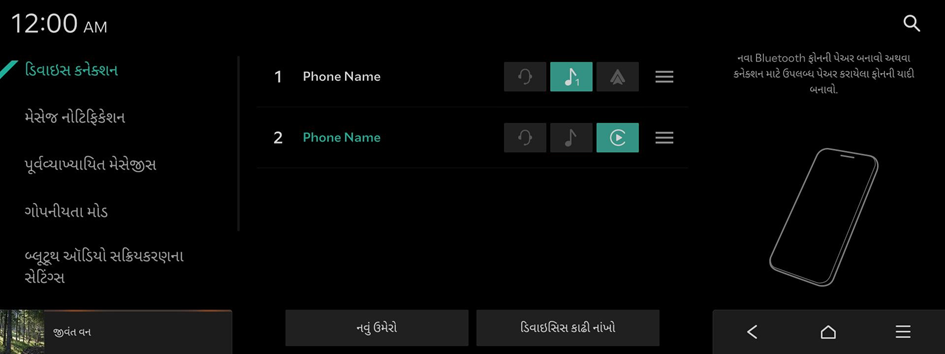
- તમે એક બ્લુટૂથ હેન્ડ્સ-ફ્રી કીટ કે બે જેટલા બ્લુટૂથ ઓડિયો ઉપકરણો ઉમેરી શકો છો.
મેસેજ નોટિફિકેશન
ઇનકમિંગ મેસેજીસ માટે નોટિફિકેશન્સ માટે સેટિંગ્સ
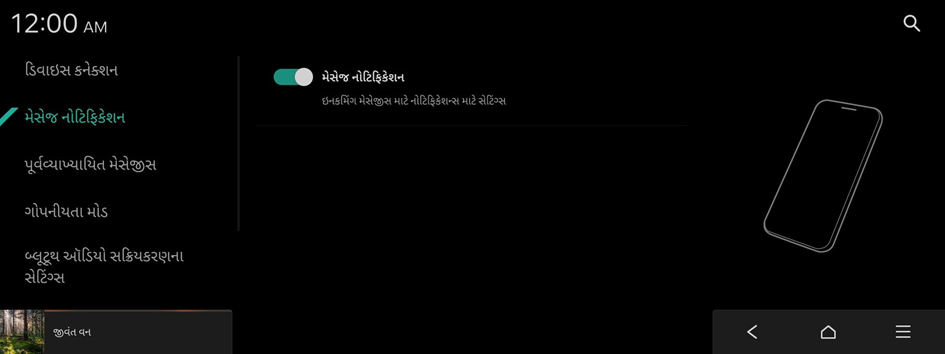
પૂર્વવ્યાખ્યાયિત મેસેજીસ
ટેક્સ્ટ મેસેજીસના જવાબોને પસંદ કરો અને ફેરફાર કરો અને કૉલને નકારવા માટે.
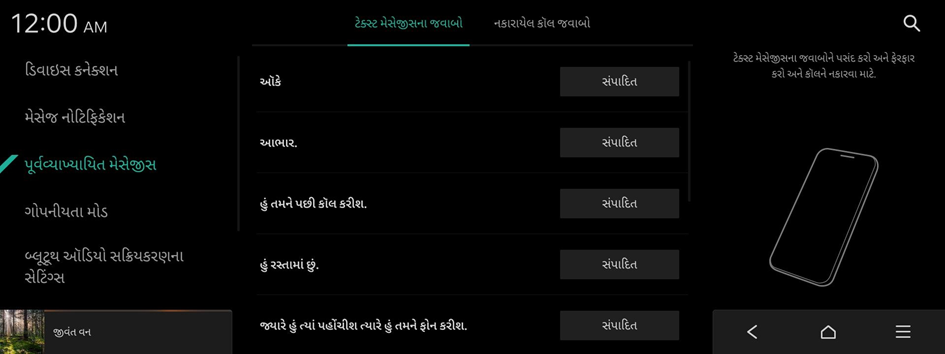
- ફોનના અમુક મોડલોમાં આ વિકલ્પ ઉપલબ્ધ ના હોઈ શકે.
ગોપનીયતા મોડ
ગોપનીયતા મોડનું સક્રિયકરણ. અમુક ફીચર્સમાં ડિસ્પ્લે થતી માહિતી મર્યાદિત હોઈ શકે છે.
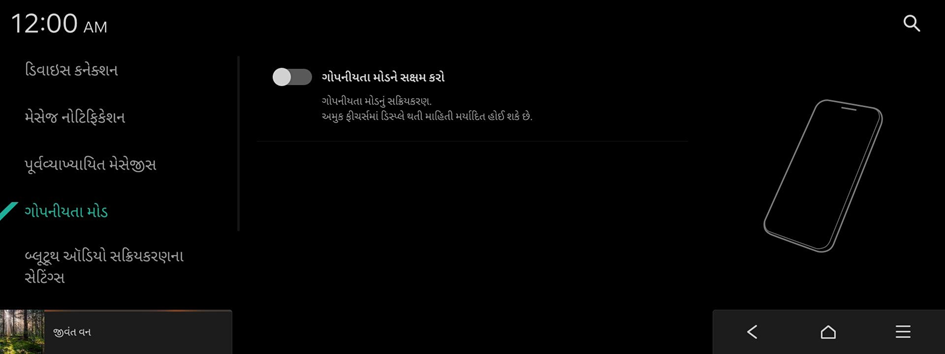
બ્લૂટૂથ ઑડિયો સક્રિયકરણના સેટિંગ્સ (જો સજ્જ હોય)
તમારા ફોન પર મીડિયા વગાડતી વખતે બ્લુટૂથ ઑડિયો વગાડવાનું શરૂ કરે છે.

Bluetooth સિસ્ટમની જાણકારી
મોબાઇલ ડિવાઇસેસની પેઅર બનાવવા માટે ઉપયોગમાં લેવાતા વાહનના નામમાં ફેરફાર કરો.
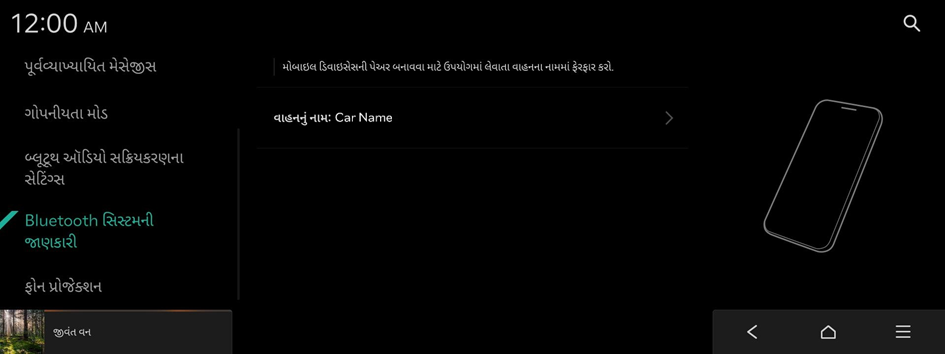
ફોન પ્રોજેક્શન
જ્યારે સ્માર્ટફોન કનેક્ટેડ હોય ત્યારે ફોન પ્રોજેક્શનને સક્ષમ કરવું કે નહીં તે સેટ કરો.
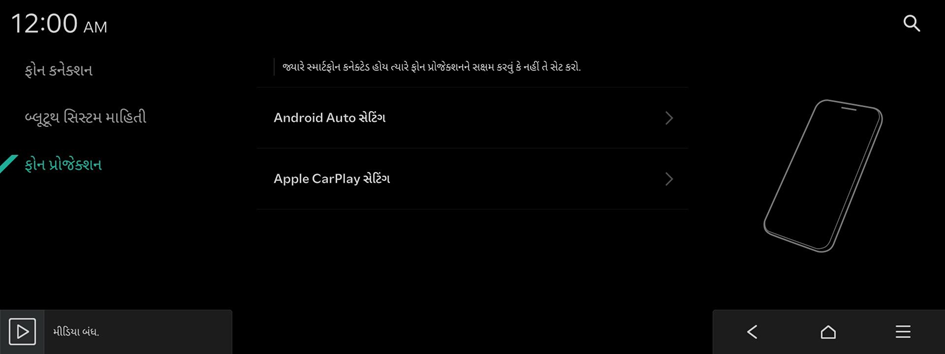
Android Auto સેટિંગ
Android Auto સેટ કરે છે. ▶ "Android Auto USB કેબલ દ્વારા ઉપયોગ કરે છે.", "Android Auto વાયરલેસ રીતે ઉપયોગ કરે છે." જુઓ.
Apple CarPlay સેટિંગ
ઇન્ફોટેનમેન્ટ સિસ્ટમ સાથે કનેક્ટ કરવામાં આવે ત્યારે CarPlayને સપોર્ટ કરે તેવા iPhone પસંદ કરો. ▶ "USB કેબલ સાથે Apple CarPlay નો ઉપયોગ કરવો", "Apple CarPlay નો વાયરલેસ રીતે ઉપયોગ કરવો" જુઓ.




